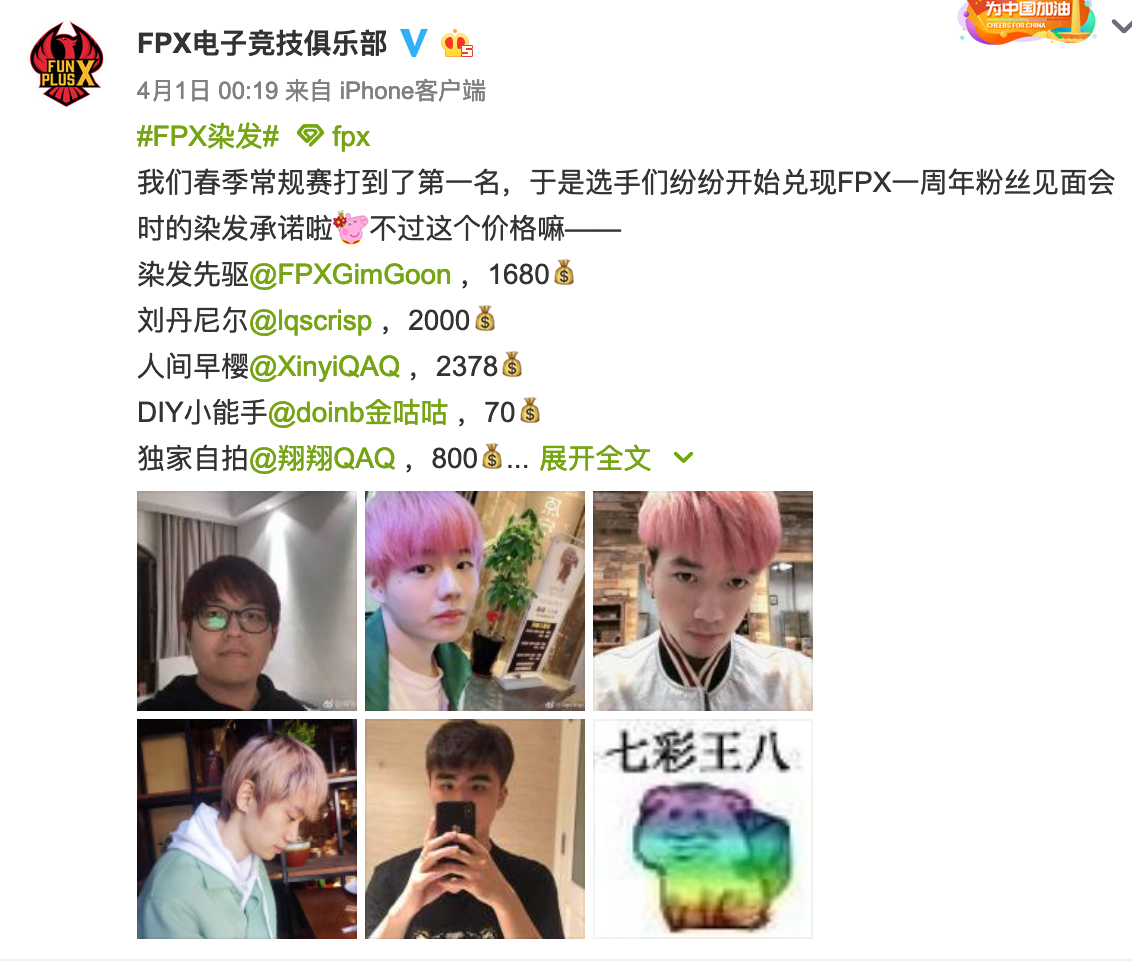尋夢新聞LINE@每日推播熱門推薦文章,趣聞不漏接
這是一秒酷玩的第26篇文章
原文首發:知乎 / 作者:深圳大學生存指南
首先確定你是否要加記憶體條,在任務管理器看一下記憶體占了多少
如果在你運行遊戲,使用軟件的時候超過了70%,那很有必要加上。
確定是加記憶體還是換記憶體,加記憶體需要有空餘卡槽
在任務管理器就能查看 ▽
看到1/2的字樣,這就表示有兩個插槽,只有一個已使用 ▽
加記憶體
記憶體條
你可以在京東這樣搜 「筆記本記憶體條 4G DDR3 1600」,選購記憶體條的時候主要就看這三個參數。
容量
☞ 先考慮下你需要的記憶體是多大。普通用戶8G就足夠大了,各種專業軟件用戶請自行百科自己需要多大記憶體才合適。
☞根據具體的容量需求購買。如果可以的話,最好是買一個與電腦原先記憶體一樣規格的記憶體條,然後開啟雙通道,這樣效果比較好。但是也不是一定要雙通道,例如你當前記憶體是2G,目標記憶體是8G及以上,那最佳選擇是2G+8G,而不是強行雙通道成2G+2G。
☞在下一個步驟里,你可以查詢你的顯卡類型(獨立顯卡or核心顯卡)。核心顯卡=集成顯卡。如果是獨立顯卡,雙通道的提升效果很小。如果是核心顯卡,也只是需要顯卡的地方好於單通道。所以,雙通道雖好,但能體現其優勢的地方並不多。
查看電腦插口是什麼類型
打開CPU-Z(可以官網下載),查詢你的記憶體類型。
上邊顯示的DDR3不一定準確,我們要認電壓 。
1.5V是DDR3,表示第三代標準版。
1.35V是DDR3L,表示第三代低電壓版。
在中關村上查你的電腦型號。可以查到最大記憶體容量。(這里顯示的記憶體類型不一定準)
注意一下這兩個點:
☞記憶體類型決定你要買的記憶體條也是要相同類型(一般情況下只有兩條相同類型的記憶體才能一起工作)
☞最大記憶體容量決定了你能買多大。
如果你電腦支持DDR3,那也可以兩條DDR3或者DDR3+DDR3L或者兩條DDR3L。
如果你電腦僅支持DDR3L,那你只能用兩條DDR3L。
* DDR3表示第三代標準版1.5V,DDR3L表示第三代低電壓版1.35V 。一般2015年後的電腦才有DDR4接口。
查一下你記憶體的頻率(例如:1333,1600,2133,2400),在任務管理器同樣可以查到。
雖然越高頻率,性能越好。但兩個不同頻率的記憶體條同時使用,會使高頻率的那個調頻至低頻率。
比如原先是1600,加個1333,效果就是1333,降低了功效;加個2400,效果也只有1600,買虧了。
換記憶體
注意三點:
☞合適的容量(參考加記憶體的第4點,不能超過最大容量)
☞合適的記憶體類型(一般跟原先的記憶體條同個類型就好)
☞最佳的記憶體頻率(CPU對記憶體頻率可能有限制,在其範圍內選擇最高)
搜你的電腦型號,查看CPU型號。
搜尋這款CPU。
在參數頁面可以看到,它支持的記憶體類型和記憶體頻率。同等頻率的DDR4比DDR3性能不相上下。而頻率當然是越高越好。
如果你電腦支持DDR3,那插入DDR3L其實也沒問題,它會把這條1.35V的DDR3L升高到和DDR3一樣的1.5V。
如果電腦只支持DDR3L,那就不能插入DDR3。
搜尋框輸入:筆記本記憶體 xxG 記憶體類型 頻率
舉個栗子:筆記本記憶體 4G DDR3L 1600
就可以買到啦,當然建議大牌子好一些,像金士頓業界排行第一,而且價格也不貴。
怎麼知道已經開啟雙通道呢?
打開CPU-Z
Done!